تنزيل تعريف طابعة Canon PIXMA G3411 وتثبيته لنظام التشغيل Windows 10 ، 11
نشرت: 2023-04-06دليل تنزيل برنامج تشغيل Canon G3411 مفصل وبسيط لنظام التشغيل Windows 10 ، 11. اقرأ لمزيد من المعلومات!
تعد Canon G3411 طابعة شاملة ذات انطباع مضغوط. تعتمد الطابعة على تقنية خزان الحبر التي تضمن حصولك على مطبوعات جيدة وعالية الجودة بالأسود والألوان بتكلفة منخفضة جدًا. الطابعة مناسبة لكل من الشركات الصغيرة والأغراض المنزلية. يمكنك استخدام جهازك المحمول بسهولة لمسح المستندات ضوئيًا وطباعتها ونسخها من الطابعة لأنها تدعم اتصال Wi-Fi
ومع ذلك ، في بعض الأحيان يتأخر أو يتوقف فجأة عن العمل عندما تختفي برامج تشغيل الطابعة المعنية أو تتلف. تعد برامج التشغيل مكونات برامج ضرورية تعمل على إنشاء جسر اتصال بين الكمبيوتر والطابعة. ومن ثم ، فمن المهم إبقاء برامج التشغيل محدثة لضمان التشغيل السلس للطابعة الخاصة بك.
لذلك ، لمساعدتك ، قمنا بإعداد هذا الدليل الذي يسلط الضوء على أفضل ثلاث طرق لتنزيل برنامج تشغيل Canon G3411 على نظام التشغيل Windows 10 و 11.
4 طرق لتنزيل برنامج تشغيل Canon PIXMA G3411 لنظام التشغيل Windows 10/11 وتثبيته وتحديثه
فيما يلي ثلاث طرق مختلفة يمكنك استخدامها لتنزيل برنامج تشغيل Canon G3411 على نظام التشغيل Windows 10/11.
الطريقة الأولى: قم بتنزيل برنامج تشغيل Canon G3411 من موقع الشركة المصنعة
تحافظ Canon على إطلاق برامج تشغيل لمنتجاتها. لذلك ، يمكنك العثور على برامج التشغيل الأكثر توافقًا وتثبيتها لطابعة Canon PIXMA G3411 من الموقع الرسمي لشركة Canon. وإذا كان لديك الوقت أو الخبرة في مجال تقني ، فيمكنك بسهولة اعتماد هذه الطريقة. لاستخدام هذه الطريقة ، اتبع الخطوات أدناه:
الخطوة 1: اذهب إلىموقع Canon الرسمي .
الخطوة 2: بعد ذلك ، مرر مؤشر الماوس فوق علامة تبويب الدعم للمتابعة.
الخطوة 3: اختر البرامج وبرامج التشغيل من القائمة المنسدلة.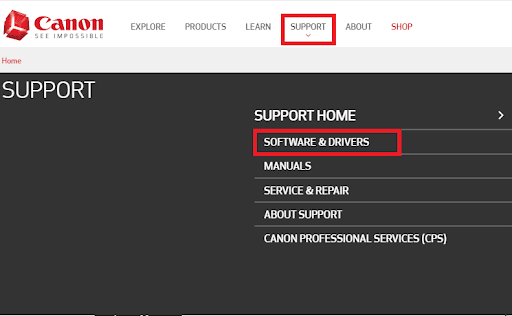
الخطوة 4: حدد الطابعات ، ضمن قسم استعراض المنتج الخاص بي. 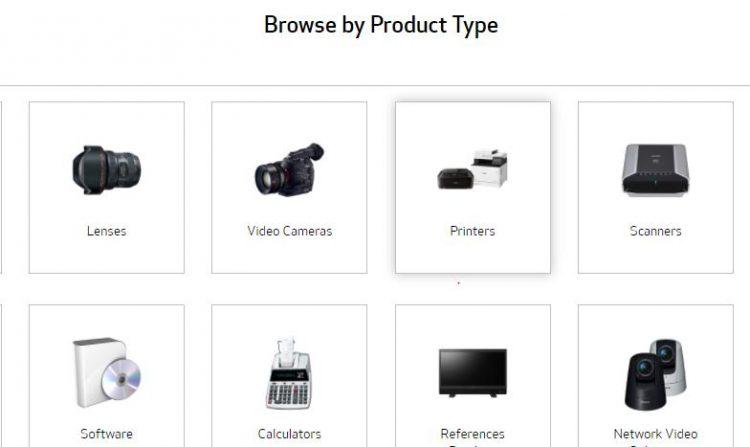
الخطوة 5: بعد ذلك ، انقر فوق PIXMA> G Series> PIXMA G3411.
الخطوة 6: الآن ، اختر الإصدار الصحيح من نظام التشغيل الخاص بك ضمن قسم برامج التشغيل والتنزيلات.
الخطوة 7: بعد ذلك ، اختر G3411 Full Driver & Software Package (Windows) وانقر فوق الزر Download.
بمجرد تنزيل ملف برنامج التشغيل ، انقر نقرًا مزدوجًا فوقه وامتثل للتعليمات التي تظهر على الشاشة لتثبيت برنامج التشغيل Canon PIXMA G3411 الصحيح بنجاح على نظام التشغيل Windows 10 ، 11.
الطريقة اليدوية مستهلكة للوقت قليلاً وعرضة للخطأ ، خاصة للمستخدمين الذين ليس لديهم مهارات كمبيوتر. إذا كانت هذه هي الحالة ، فإننا نوصي بتجربة الطريقة التالية لتثبيت برنامج التشغيل تلقائيًا.
اقرأ أيضًا: تنزيل برنامج تشغيل Canon Pixma MG2500 لنظام التشغيل Windows 10 و 11
الطريقة 2: استخدم Bit Driver Updater لتثبيت برنامج تشغيل Canon G3411 تلقائيًا (موصى به)
ليس لديك الوقت لتثبيت أحدث برامج التشغيل يدويًا للطابعة متعددة الوظائف Canon G3411؟ إذا كانت الإجابة بنعم ، فلا داعي للقلق ، يمكنك تثبيت برامج التشغيل تلقائيًا باستخدام Bit Driver Updater. أحد أفضل برامج تحديث برامج التشغيل المتوفرة لأجهزة الكمبيوتر التي تعمل بنظام Windows والتي يمكنك استخدامها لتحديث جميع برامج تشغيل أجهزة الكمبيوتر القديمة بسرعة ببضع نقرات بالماوس.
يمكنك تحديث برامج التشغيل إما بإصدارها المجاني أو الإصدار المحترف. يسمح لك الإصدار المحترف بإجراء تنزيلات مجمعة لبرنامج التشغيل مرة واحدة. ليس ذلك فحسب ، بل يفتح أيضًا الإمكانات الكاملة للبرنامج. في حين أن الإصدار المجاني يدوي جزئيًا ويسمح لك بتحديث برنامج تشغيل واحد في كل مرة ، مما قد يستغرق وقتًا طويلاً أيضًا.
الآن ، ألق نظرة على الخطوات أدناه لتحديث برنامج التشغيل Canon PIXMA G3411 عبر Bit Driver Updater:

الخطوة 1: أولاً ، قم بتنزيل Bit Driver Updater من الزر أدناه.
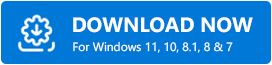
الخطوة 2: قم بتشغيل ملف exe. واتبع معالج الإعداد لتثبيت البرنامج بنجاح.
الخطوة 3: بعد التثبيت ، قم بتشغيل أداة تحديث برنامج التشغيل وانقر فوق خيار المسح المتاح في جزء القائمة الأيسر. 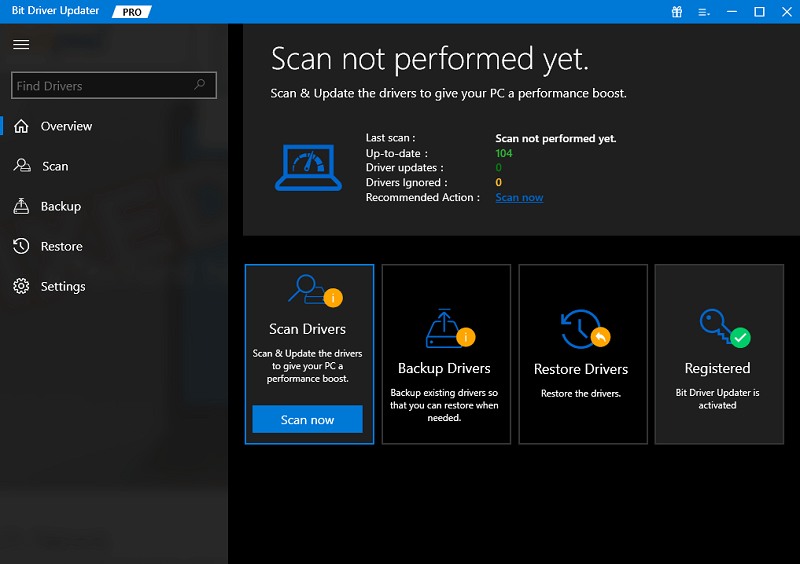
الخطوة 4: انتظر حتى يقوم محدث برنامج التشغيل بفحص نظامك بحثًا عن برامج تشغيل معطلة أو بها مشكلات.
الخطوة 5: إذا كنت تستخدم الإصدار المحترف ، فما عليك سوى النقر فوق خيار تحديث الكل . سيؤدي هذا إلى تثبيت جميع برامج تشغيل أجهزة الكمبيوتر بما في ذلك برنامج تشغيل Canon G3411. وإذا كنت تستخدم الإصدار المجاني ، فأنت بحاجة إلى النقر فوق خيار التحديث الآن المعروض بجوار برنامج التشغيل الذي تريد تحديثه. 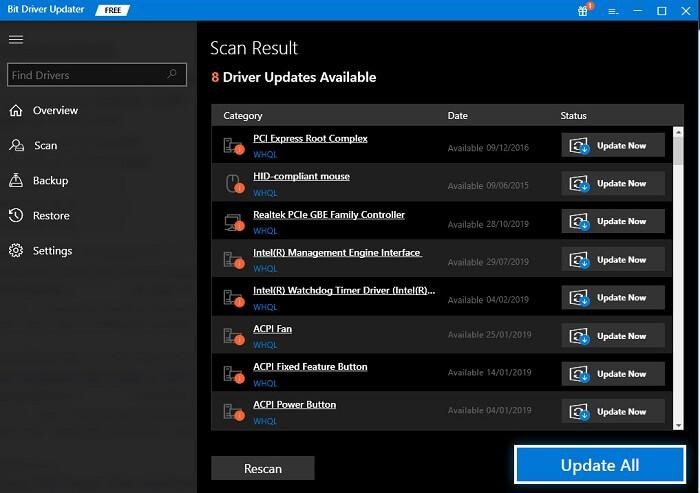
الطريقة الثالثة: تحديث برنامج تشغيل Canon PIXMA G3411 في إدارة الأجهزة
إدارة الأجهزة هي أداة مساعدة مضمنة في Windows تتيح للمستخدمين عرض الأجهزة المتصلة بالكمبيوتر والتحكم فيها. لكي تكون أكثر تحديدًا ، يمكنك استخدام هذه الأداة لتنزيل آخر تحديث لبرنامج التشغيل PIXMA G3411 على جهاز الكمبيوتر الذي يعمل بنظام Windows 10 و 11. اتبع التعليمات التالية:
الخطوة 1: على لوحة المفاتيح ، اضغط على Windows + R لفتح محطة التشغيل.
الخطوة 2: اكتب devmgmt.mscفي حقل النص في مربع الحوار Run وانقر فوق OK. 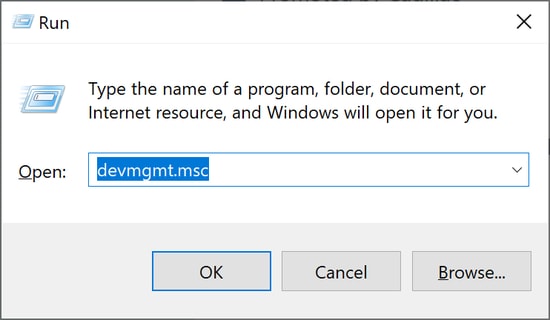
الخطوة 3: سيؤدي هذا الإجراء إلى تشغيل إدارة الأجهزة على شاشتك.هنا تحتاج إلى البحث عن فئةقوائم انتظار الطباعة والنقر عليها نقرًا مزدوجًا.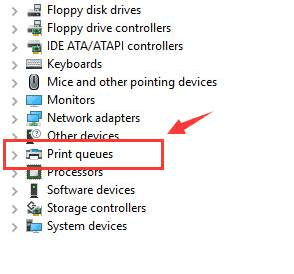
الخطوة 4: بعد ذلك ، انقر بزر الماوس الأيمن على Canon PIXMA G3411 وحدد تحديث برنامج التشغيل. 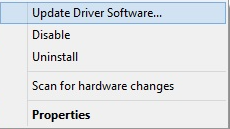
الخطوة 5: من النافذة المنبثقة التالية ، اختر البحث تلقائيًا عن برنامج التشغيل المحدث. 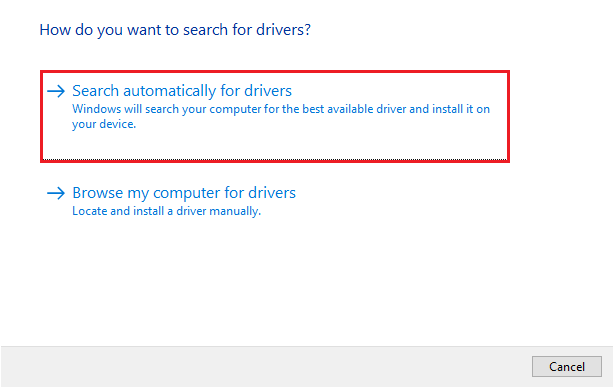
هذا كل شئ! الآن ، انتظر حتى يقوم مدير الأجهزة بالعثور على برنامج تشغيل Canon G3411 المتاح وتثبيته على نظام التشغيل Windows 10/11. بمجرد تثبيت تحديثات برنامج التشغيل بنجاح ، أعد تشغيل الكمبيوتر لتطبيق برامج تشغيل جديدة.
الطريقة الرابعة: قم بتشغيل Windows Update لتنزيل برنامج تشغيل Canon G3411
أخيرًا وليس آخرًا ، يمكنك استخدام تحديثات Windows لإجراء تنزيل برنامج تشغيل Canon G3411 تلقائيًا على نظام التشغيل Windows 10/11. هنا تستطيع ان تعرف كيف تفعل ذلك:
الخطوة 1: على لوحة المفاتيح ، اضغط على مفتاحي Windows + Iمعًا.
الخطوة 2: سيؤدي ذلك إلى فتح إعدادات Windows على شاشتك.انقر فوق التحديث والأمان . 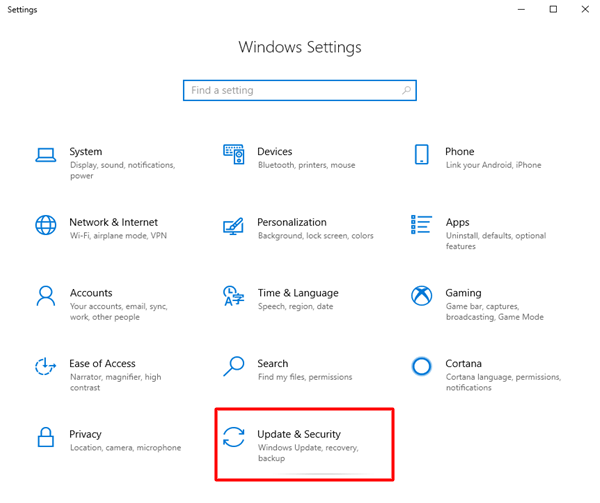
الخطوة 3: تحقق من تحديد Windows Update من جزء القائمة الأيسر.
الخطوة 4: انقر فوق التحقق من وجود تحديثات .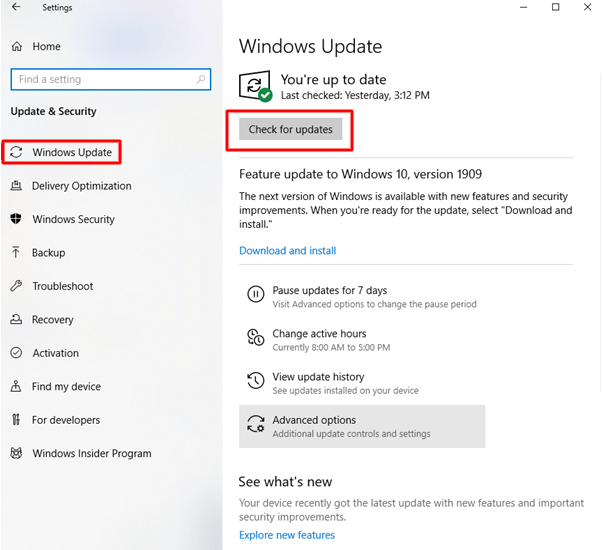
هذا كل شيء! الآن ، سيبدأ Windows في البحث عن آخر تحديثات برنامج التشغيل وتثبيت التحديثات المتوفرة تلقائيًا على جهاز الكمبيوتر الخاص بك. بمجرد الانتهاء ، أعد تشغيل جهاز الكمبيوتر الخاص بك.
اقرأ أيضًا: تنزيل برنامج تشغيل الطابعة Canon G2010 وتثبيته وتحديثه لنظام Windows
كيفية تنزيل برنامج تشغيل Canon PIXMA G3411 لنظام التشغيل Windows 10/11: موضح
باستخدام أي من الطرق التي تمت مشاركتها أعلاه ، يمكن للمستخدمين بسهولة تنزيل برنامج تشغيل Canon G3411 على Windows 11 ، 10. نأمل أن تكون قد وجدت المعلومات الواردة في دليل تنزيل برنامج التشغيل هذا مفيدة. لا تتردد في ترك أسئلتك أو اقتراحات أخرى في مربع التعليقات أدناه.
لمزيد من المعلومات المتعلقة بالتكنولوجيا ، يمكنك متابعتنا على وسائل التواصل الاجتماعي والاشتراك في نشرتنا الإخبارية.
